 U komt niet verder dan het scherm Printeraansluiting
U komt niet verder dan het scherm Printeraansluiting

Als u niet verder komt dan het scherm Printeraansluiting (Printer Connection), controleert u het volgende.
-
Controle 1 Controleer of de USB-kabel goed is aangesloten op de printer en de computer.
Sluit de printer op de computer aan met een USB-kabel (zie illustratie hieronder). De USB-poort bevindt zich aan de achterkant van de printer.
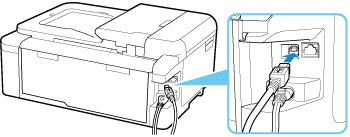
 Belangrijk
Belangrijk- Verbind de 'Type B'-aansluiting met de printer met de zijde met de inkeping naar BOVEN. Raadpleeg de instructiehandleiding van de USB-kabel voor meer informatie.
-
Controle 2 Volg de onderstaande procedure om de printer opnieuw op de computer aan te sluiten.
 Belangrijk
Belangrijk-
Voor macOS controleert u of het vergrendelingspictogram wordt weergegeven in de linkerbenedenhoek van het scherm Printers en scanners (Printers & Scanners).
Als het pictogram
 (vergrendeld) wordt weergegeven, klikt u op het pictogram om te ontgrendelen. (Voor het ontgrendelen moeten de beheerdersnaam en het wachtwoord worden ingevoerd.)
(vergrendeld) wordt weergegeven, klikt u op het pictogram om te ontgrendelen. (Voor het ontgrendelen moeten de beheerdersnaam en het wachtwoord worden ingevoerd.)
-
Trek de USB-kabel uit printer en de computer en sluit de kabel opnieuw aan.
-
Zorg dat er geen printerbewerking wordt uitgevoerd en schakel de printer uit.
-
Schakel de printer in.
-
-
Controle 3 Als u het probleem niet kunt oplossen, volgt u de onderstaande procedure om MP Drivers opnieuw te installeren.
-
Voor Windows:
-
Klik op Annuleren (Cancel).
-
Klik op Terug naar boven (Back to Top) in het scherm Installatie geannuleerd (Setup Canceled).
-
Klik op Afsluiten (Exit) in het scherm Beginnen met instellen (Start Setup) en voltooi de instelling.
-
Schakel de printer uit.
-
Start de computer opnieuw op.
-
Zorg ervoor dat er geen andere toepassingen worden uitgevoerd.
-
Voer de installatie uit op de webpagina.
 Opmerking
Opmerking- U kunt de installatie-cd-rom gebruiken om de installatie opnieuw uit te voeren.
-
-
Voor macOS:
-
Klik op Volgende (Next).
Er wordt een scherm weergegeven met de melding dat de installatie niet is voltooid.
-
Klik op Nee (No).
Er wordt een scherm weergegeven voor selectie van te installeren toepassingssoftware.
-
Klik op Terug naar boven (Back to Top).
-
Klik op Afsluiten (Exit) in het scherm Beginnen met instellen (Start Setup).
-
Schakel de printer uit.
-
Start de computer opnieuw op.
-
Zorg ervoor dat er geen andere toepassingen worden uitgevoerd.
-
Voer de installatie uit op de webpagina.
-
-

